|
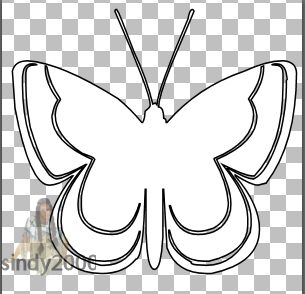
Wechsel zu deinem Textwerkzeug
Tausche vorher Vorder- und Hintergrundfarbe
Stelle die Vektorebene auf Rasterebene
Schreibe deinen Text, könnte dann so aussehen:

Aktiviere dein Beschnittwerkzeug – Oben
in der Leiste wählst du dann dieses Symbol
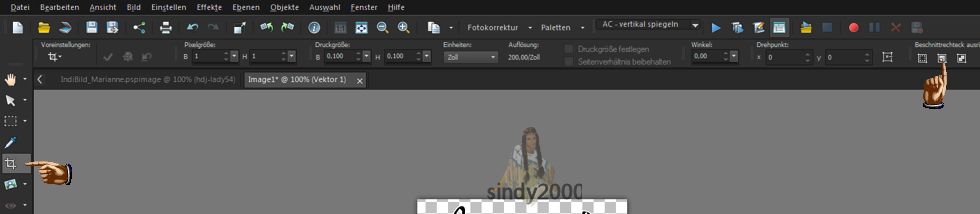
Nun Doppelklicke in dein Bild und schon hat PSP alle transparenten Pixel abgeschnitten, wie hier im Screen:

Ebene – Einbinden–Sichtbare zusammenfassen
Effekte – Textur Effekte – Flachrelief
Wie du siehst ist das Wasserzeichen nun grau

Anpassen – Schärfe
Eigentlich ist es fertig, speichere dein Bild als Bildstempel ab und das mache so:
Datei – Exportieren – Als Bildstempel
Öffne dir ein Bild egal welches
Ebene neue Rasterebene
Stelle auf Bildstempelwerkzeug suche dir deinen Stempel den du gerade
Exportiert hast, gib in der Leiste oben deine Größe ein (Ich habe 50 genommen)
Und stemple 1 mal in dein Bild, so sollte das nun ausschauen:

Hier noch 3 . Bildstempel:


|